
背景加工ができるおすすめアプリと加工例を紹介【最新】
写真を撮影したけれど「背景がもう少しぼけていたらよかった」「空が青空だったらもっと素敵になるのに」なんて思ったことはありませんか?そんなときは背景加工ができるアプリで背景を変えちゃいましょう❣
この記事では、背景加工ができるアプリや具体的な加工例も紹介していきます☆彡
背景加工の方法を覚えて、より映える写真を作ってみてくださいね(^O^)

背景加工はどんなことができるのか画像付きで紹介
まずは、背景加工はどんなことができるのか画像付きで紹介していきます。
元の写真と加工後の写真の比較例も一緒に紹介するので、ぜひ参考にしてみてください♡
※加工アプリは『BeautyPlus』を使っています。
背景画像を変更する加工
←Before After→

▲AIフィルターの「花火」を使用
←Before After→

▲背景の除去+背景機能を使用
背景画像を変えれば、街を背景にして撮った何気ない写真を花火が上がる素敵な背景に変更したり、壁の前で撮影した写真をかわいい花柄にしたりできます♬
お気に入りの写真をアイコンにしたいけど、背景がイマイチだったときは、この加工をしてみてください(^O^)/
きらきらとした玉ボケ背景に変身
←Before After→

▲ぼかし機能の「レンズフレア」を使用
←Before After→

▲ぼかし機能の「レンズフレア」を使用
玉ボケ背景は、夜景やイルミネーションの写真にぴったり!
きらきらとした玉ボケが、より幻想的な雰囲気を演出してくれます(*^^*)
曇り空を青空にしたり、虹をかけたりできる背景加工
←Before After→
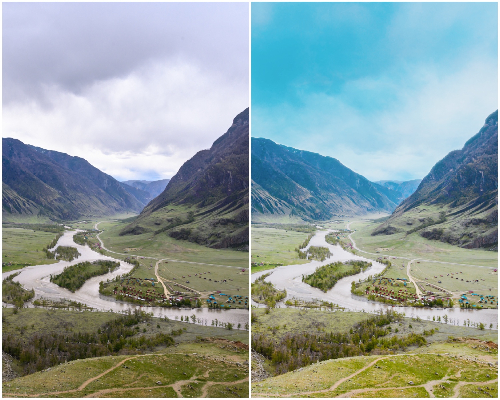
▲AIフィルターの「澄んだ空」を使用
←Before After→

▲AIフィルターの「レインボー」を使用
『BeautyPlus』のAIフィルターを使用すれば、曇り空を青空にしたり虹をかけたりできます。曇り空でぱっとしない写真も、映える写真に大変身しますよ♡
背景をぼかして被写体を目立たせられる背景加工
←Before After→

▲ぼかし機能の「ソフトフォーカス」を使用
←Before After→

▲ぼかし機能の「ソフトフォーカス」を使用
「ぼかし機能」を使えば、その名のとおり背景がふんわりとぼけるので被写体を目立たせることができます。背景がぼけている写真は、まるで一眼レフカメラで撮影したような仕上がりになるのが特徴。人物、動物、食べ物など撮るものを選ばないので、気軽に使えるのもうれしいところです(^^)/
上記で紹介した加工画像はすべて『BeautyPlus』を使って作成しました❣
以下のボタンからダウンロードできるので、気になる人はぜひチェックしてみてくださいね(^^)/
さっそく『BeautyPlus』を使って背景加工をしてみる!
次項では、上記で紹介した背景加工ができるおすすめアプリを紹介していきます❣
背景加工ができるおすすめアプリ5選
背景加工ができるおすすめアプリを「仕上がりの良さ」「背景加工ができる機能の豊富さ」「有料か無料か」の項目で評価しました。(一番評価の高いものをA、一番評価の低いものをDとしています)
また、アプリをおすすめしたい人についても紹介しているので、ぜひアプリを選ぶときの参考にしてくださいね(^^)/
<評価軸>
・仕上がりの良さ:元の写真と比べて加工後の写真に違和感がないかどうかで評価しました
・背景加工ができる機能の豊富さ:背景加工ができる機能の数で評価しました
・有料か無料か:月額課金が必要か、無料で使用できるかどうかで評価しました
玉ボケや背景画像変更、どんな背景加工にも対応している『BeautyPlus』

【総合点数】
総合点数は60点満点中57点と高得点!「玉ボケ加工」「空加工」「ぼかし加工」「背景画像変更」などすべての背景加工ができるのでアプリを使い分ける手間がありません(^^)/
【仕上がりの良さ:A】
←Before After→

←Before After→
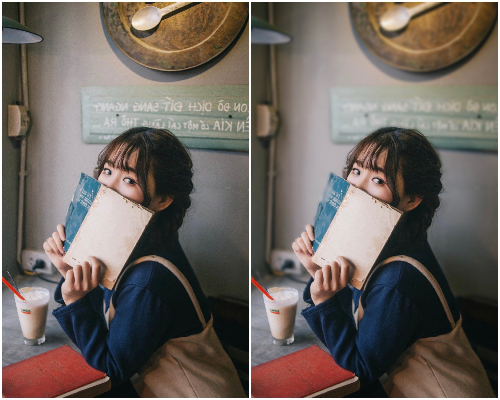
←Before After→

被写体が消えてしまうことがなく、背景だけをしっかり加工できるため高評価となりました!
【背景加工ができる機能の豊富さ:A】
『BeautyPlus』は「玉ボケ加工」「空加工」「ぼかし加工」「背景画像変更」など4種類の背景加工ができるため高評価となりました!
【有料か無料か:B】
一部有料の機能はありますが、無料の機能や素材も豊富。まずは無料のまま使用して、使い心地を試してみるといいでしょう。
<こんな人におすすめ>
「玉ボケ加工」「空加工」「ぼかし加工」「背景画像変更」など、すべての背景加工ができます。アプリを変えることなく、ひとつのアプリですべての背景加工をしたい人におすすめです❣
さっそく『BeautyPlus』を使って背景加工をしてみる☆
背景の空をメインで加工するならコレ『Youcam Perfect』

【総合点数】
総合点数は60点満点中53点と惜しい結果になりました。ですが『Youcam Perfect』は、他のアプリに比べると「空加工」のエフェクト数が多く、「青空」「夕焼け」「オーロラ」などさまざまなデザインの空加工を楽しめます!
【仕上がりの良さ:A】
←Before After→

髪の後れ毛など細いところも消えてしまうことがなく、背景だけを加工できます。
【背景加工ができる機能の豊富さ:B】
「空加工」「ぼかし加工」「背景画像変更」など3種類の背景加工ができますが、「玉ボケ加工」ができないので惜しい評価となりました。
【有料か無料か:B】
一部有料の機能はありますが、無料のままでも使用できる機能がそろっています。
<こんな人におすすめ>
「空加工」の機能が特に優秀で、青空だけでも20種類以上のエフェクトがあります。「空加工」の使用頻度が高いという人におすすめです♬
被写体に影をつけられるから自然な仕上がりになる『Photoroom』
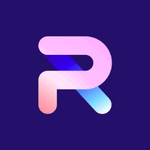
【総合点数】
総合点数は60点満点中49点。被写体を切り抜いて背景画像を変更することは無料のままでもできますが、有料の素材が若干多いのが気になりました。
【仕上がりの良さ:A】
←Before After→

被写体が消えてしまうことがなく、モノとモノの間など細かい箇所もしっかり加工できます。
【背景加工ができる機能の豊富さ:C】
「ぼかし加工」「背景画像変更」の2種類の背景加工はできますが、「玉ボケ加工」「空加工」ができません。
【有料か無料か:B】
一部有料の機能はありますが、無料のままでも使用できる機能がそろっています。
<こんな人におすすめ>
切り抜いた被写体に影をつけて、切り取った感がない自然な画像を作成したいという人におすすめです!
AIが被写体に合う背景を提案してくれる『Picsart』
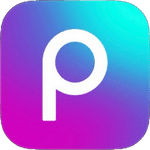
【総合点数】
総合点数は60点満点中33点。背景加工をするには月額課金が必要なので、かなり低い評価になりました。
【仕上がりの良さ:C】
←Before After→

髪の毛と髪の毛の間は加工前の背景が若干残ってしまいますが、画像を拡大して見ない限り目立たないため、許容範囲内といえるでしょう。
【背景加工ができる機能の豊富さ:C】
「ぼかし加工」「背景画像変更」の2種類の背景加工ができますが、「玉ボケ加工」「空加工」ができないので低めの評価となりました。
【有料か無料か:D】
「ぼかし加工」「背景画像変更」は月額課金をしないと使用できません。
<こんな人におすすめ>
AIが被写体にぴったりなおすすめの背景画像を提案してくれるので、加工センスに自信がない人におすすめです☆彡
精度は気にせず無料で背景を加工したいなら『Makaron』
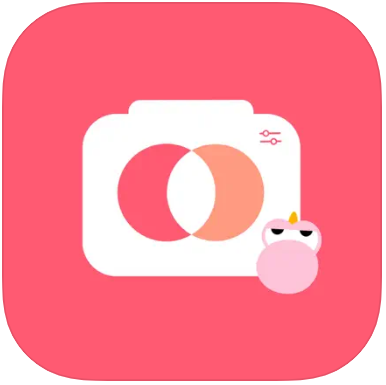
【総合点数】
総合点数は60点満点中30点。『Makaron』は背景画像を変更する機能しかありませんが、月額課金をしなくても使用できるのが魅力です。
【仕上がりの良さ:D】
←Before After→

被写体に加工後の背景が被ってしまい、仕上がりがあまり良くありません。特に髪の毛や服の袖、指などは消えてしまう可能性が高いです(´;ω;`)
【背景加工ができる機能の豊富さ:D】
背景加工は「背景画像変更」の1種類のみです。
【有料か無料か:B】
一部有料の機能はありますが、無料のままでも使用できる機能や素材がそろっています。
<こんな人におすすめ>
背景加工の精度は気にせず、お試しで背景画像を変更してみたいという人におすすめです(*^^*)
背景加工の手順を解説
ここでは、『BeautyPlus』を使用して記事の序盤で紹介した背景加工の手順をそれぞれ紹介していきます❣
ぜひ参考にしながらチャレンジしてみてくださいね(^O^)/
手順は以下のとおりです♬
玉ボケ加工をする方法
①ホーム画面の「編集を開始」をタップし、加工したい写真を選ぶ
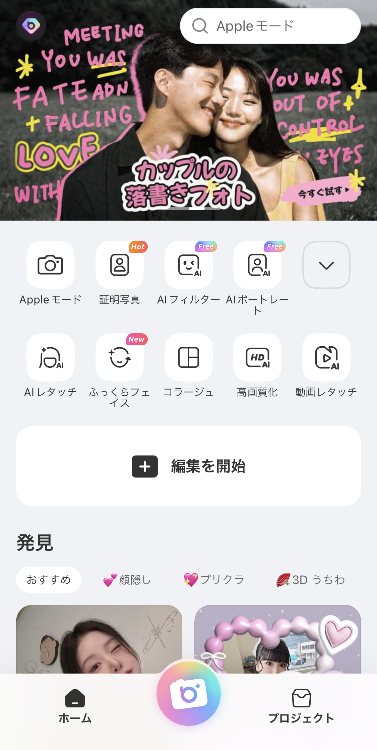
②編集内の「ぼかし」を選択する
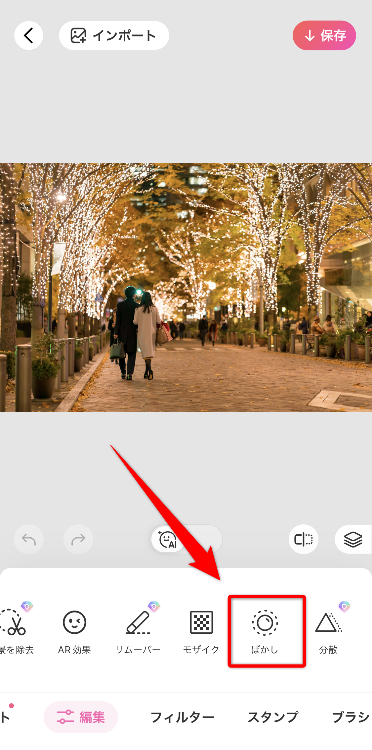
➂「レンズフレア」を選び、スライドバーで玉ボケの効果の強さを調整する
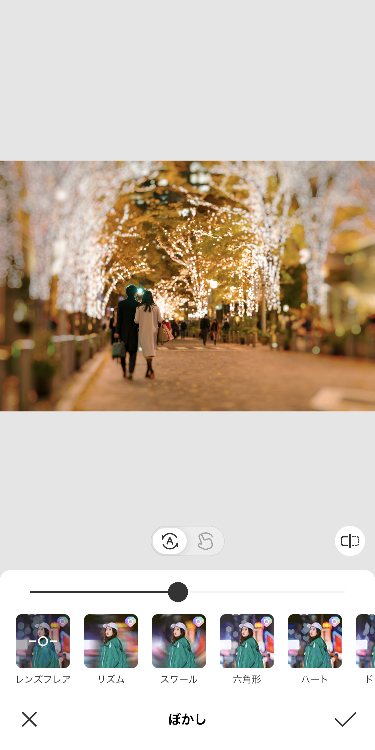
④画面下部の「✓」をタップし、画像を「保存」して完成
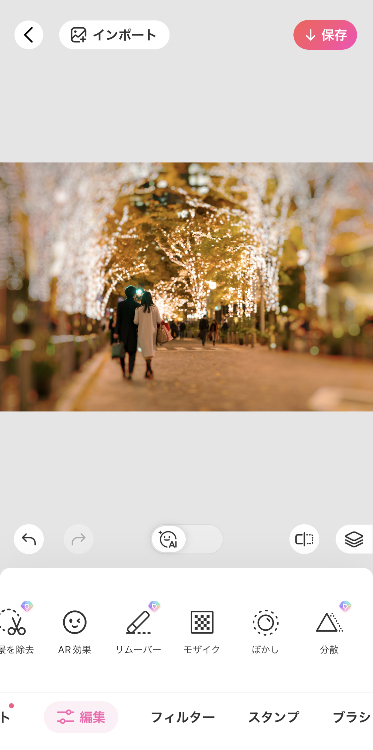
空を加工する方法
①ホーム画面の「編集を開始」をタップし、加工したい写真を選ぶ
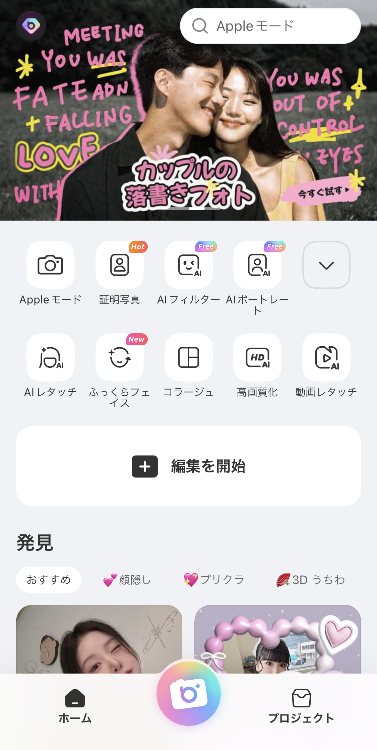
②編集内の「AIフィルター」を選択する
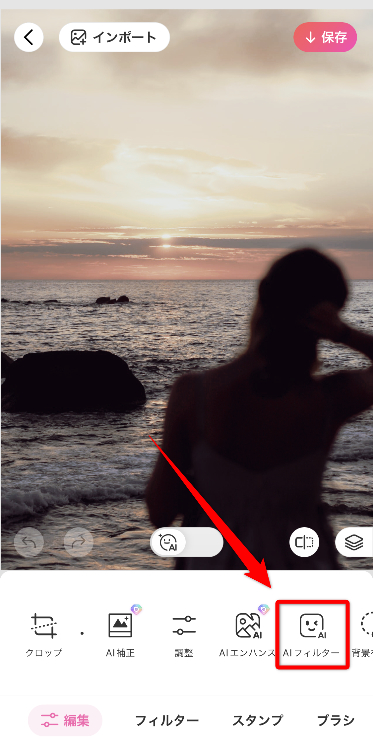
➂「スカイ」を選び、使用したい空のエフェクトを選ぶ。スライドバーで「度合い」や「スカイライン(境界線)「フィルター」の強さを調整することも可能。
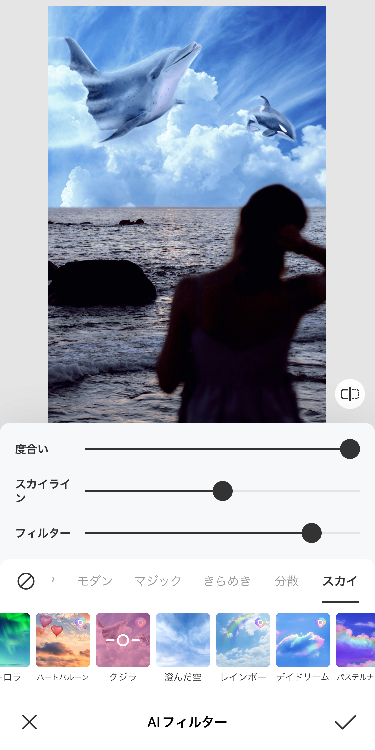
④画面下部の「✓」をタップし、画像を保存して完成
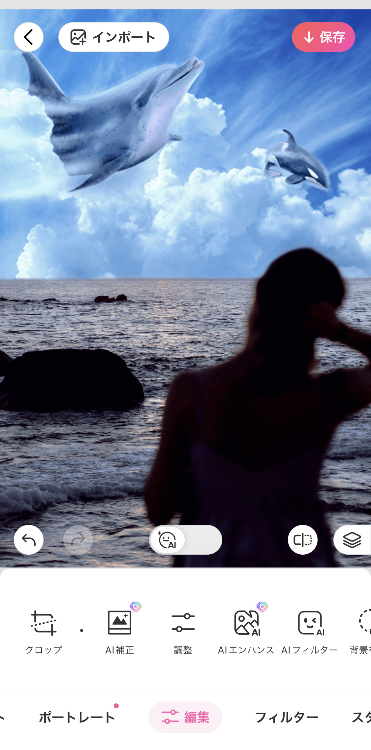
背景をぼかす加工方法
①ホーム画面の「編集を開始」をタップし、加工したい写真を選ぶ
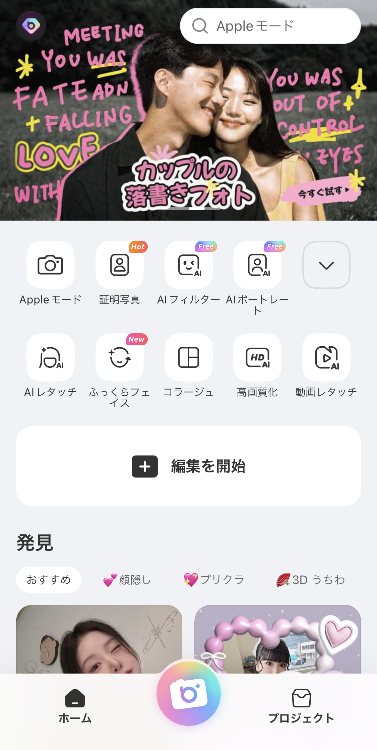
②編集内の「ぼかし」を選択する

➂「ソフトフォーカス」を選び、スライドバーでぼかし効果の強さを調整する

④画面下部の「✓」をタップし、画像を保存して完成
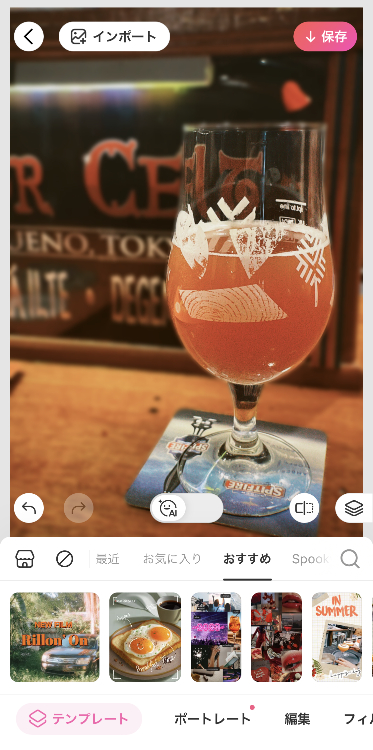
背景画像を変更する方法
①ホーム画面の「編集を開始」をタップし、背景透過したい写真を選ぶ
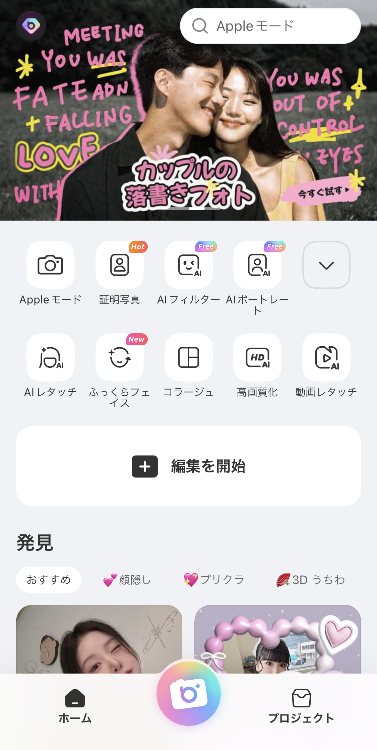
②編集内の「背景を除去」を選択する
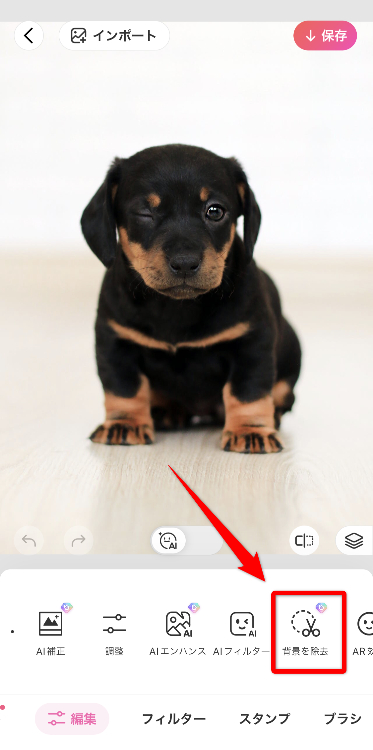
➂被写体がピンク色にマーキングされるので、画面下部の「✓」をタップする
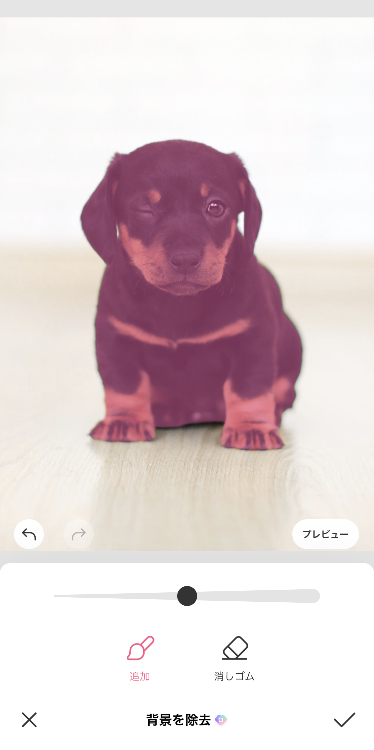
④「背景」をタップし、「縦横比と色」「パターン」を選ぶ
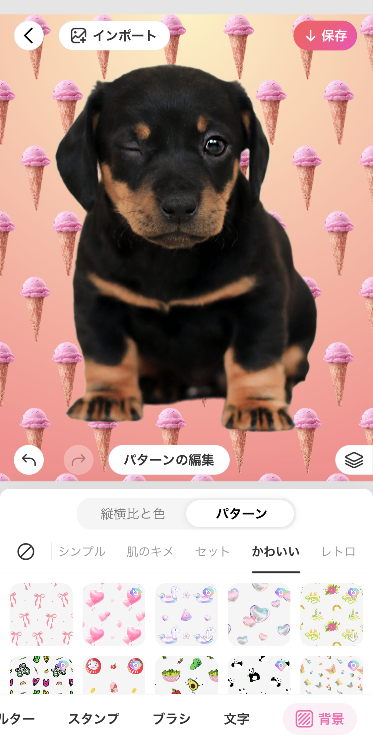
⑤画面上部の「保存」をタップして完成
あなたにおすすめの記事はこちら
背景加工をすることで写真がもっと素敵になる
この記事では、背景加工ができるアプリや具体的な加工例を紹介してきました。
背景加工は「玉ボケ加工」「空加工」「ぼかし加工」「背景画像変更」の4つがあります。「玉ボケ加工」と「ぼかし加工」は背景がきれいにぼけるので、まるで一眼レフカメラで撮影したような仕上がりになります。
そして「空加工」は曇天を晴天にしたり、オーロラ空にしたりすることが可能。風景写真や、きれいな風景をバックにして撮った写真などにおすすめです。
「背景画像変更」は、背景を別の画像にすることができるので、カラフルな花柄にしてかわいさを演出したり、天然石柄にして大人っぽさを演出したりできます。
おしゃれなアイコン画像やヘッダー画像を作成するときなどに活躍しますよ(*^^*)
また、この記事で紹介した『BeautyPlus』は、「玉ボケ加工」「空加工」「ぼかし加工」「背景画像変更」の4つすべての加工が可能♬
アプリを使い分ける必要がないので、アプリひとつで完結させたい人にはぴったりです❣
どのアプリを使ったらいいのか迷っている人は、ぜひ『BeautyPlus』を試してみてくださいね(‘ω’)ノ
背景加工ができる『BeautyPlus』は以下のボタンからダウンロード♡
写真加工アプリを選ぶときのポイントについて詳しく知りたい人はこちら





